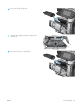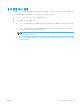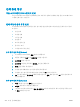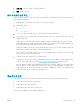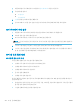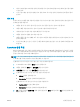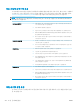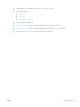HP LaserJet Enterprise Flow MFP M525-User's Guide
●
레이저 프린터용으로 제작된 용지를 사용하십시오. 잉크젯 프린터용으로만 제작된 용지를 사용하
지 마십시오
.
●
너무 거칠지 않은 용지를 사용하십시오. 일반적으로 부드러운 용지를 사용하면 인쇄 품질이 좋아
집니다.
환경 점검
환경적 조건은 인쇄 품질에 직접적인 영향을 미칠 수 있으며 용지 공급 문제의 일반적인 원인입니다. 다
음 해결 방법을 따릅니다
.
●
제품을 환기구가 있거나 창이나 문을 열 수 있는 통풍이 잘 되는 장소로 이동합니다.
●
제품이 제품 사양을 벗어나는 온도나 습도에 노출되지 않아야 합니다.
●
캐비닛과 같이 사방이 막힌 공간에 제품을 두지 마십시오.
●
제품을 단단하고 편평한 장소에 놓으십시오.
●
제품의 통풍구를 막는 물체를 모두 치우십시오. 제품의 윗면을 비롯한 모든 면에서 양호한 공기 흐
름이 필요합니다.
●
공기 중의 잔해, 먼지, 증기, 기름기 등 제품 내부에 잔유물을 남길 수 있는 물질로부터 제품을 보호
하십시오.
EconoMode 설정 확인
HP는 EconoMode의 상시 사용을 권장하지 않습니다. 항상 EconoMode를 사용하면 토너 카트리지 기계 부
품의 수명이 다했을 때 토너가 남아 있을 수 있습니다. 더 이상 카트리지를 사용할 수 없을 정도로 인쇄
품질이 저하되면 카트리지를 교체하십시오.
참고: 이 기능은 Windows용 PCL 6 프린터 드라이버에서 지원됩니다. 이 드라이버를 사용하지 않을 경
우
HP 내장 웹 서버를 사용하여 기능을 활성화할 수 있습니다.
전체 페이지가 너무 어둡거나 너무 밝은 경우 다음 단계에 따릅니다.
1. 소프트웨어 프로그램에서 인쇄 옵션을 선택합니다.
2. 제품을 선택한 후 속성 또는 환경설정 버튼을 누릅니다.
3. 용지/품질 탭을 누른 다음 인쇄 품질 영역을 찾습니다.
4. 전체 페이지가 너무 어두운 경우 다음 설정을 사용합니다.
●
600dpi 옵션을 선택하십시오.
●
EconoMode 확인란을 선택하여 활성화합니다.
전체 페이지가 너무 밝은 경우 다음 설정을 사용합니다.
●
FastRes 1200 옵션을 선택하십시오.
●
EconoMode 확인란을 선택하여 비활성화합니다.
5. OK 단추를 클릭하여 문서 속성 대화 상자를 닫습니다. 인쇄 대화 상자에서, OK 단추를 클릭하여 작
업을 인쇄합니다.
KOWW 인쇄 품질 향상
253